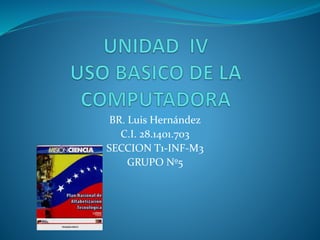
Encendido de la computadora y elementos de la interfaz gráfica en GNU/Linux
- 1. BR. Luis Hernández C.I. 28.1401.703 SECCION T1-INF-M3 GRUPO Nº5
- 2. ENCENDIDO DE LA COMPUTADORA Paso 1: Encienda el regulador (se recomienda que la toma de corriente tenga una buena conexión a tierra. Ésta es la que protege a largo plazo a la computadora de los problemas eléctricos) Paso 2: Presione el botón de encendido o power del cajón, computadora portátil o laptop Paso 3: Presione el botón que se encuentra en la parte frontal del monitor (en algunos casos el monitor tiene dicho botón en la parte inferior o lateral) o espere que carguen los programas en la computadora portátil
- 3. SISTEMA OPERATIVO GNU/LINUX El sistema Operativo GNU/Linux es la denominación defendida por Richard Stallman y otros para el sistema operativo que utiliza el núcleo o “kernel” Linux en conjunto con las aplicaciones de sistema creadas por el proyecto GNU. Comúnmente este sistema operativo es denominado simplemente Linux.
- 4. LINUX Linux es la denominación de un sistema operativo y el nombre de un núcleo. Es uno de los modelos del desarrollo de Software Libre (y de código abierto), donde el código fuente está disponible públicamente y cualquier persona puede libremente usarlo, modificarlo y redistribuirlo, esto lo diferencia de los soportes lógicos propietarios. El término Linux estrictamente se refiere al núcleo Linux, pero es comúnmente utilizado para describir al sistema operativo tipo Unix, (Unix es un sistema operativo que no es libre) que utiliza primordialmente filosofía y metodologías libres (también conocido como GNU/Linux) y que está formado mediante la combinación del núcleo Linux con las bibliotecas y herramientas del proyecto GNU y de muchos otros proyectos/grupos de software (libre o no).
- 5. INGRESO A LINUX Linux es la denominación de un sistema operativo y el nombre de un núcleo. Es uno de los modelos del desarrollo de Software Libre (y de código abierto), donde el código fuente está disponible públicamente y cualquier persona puede libremente usarlo, modificarlo y redistribuirlo, esto lo diferencia de los soportes lógicos propietarios. El término Linux estrictamente se refiere al núcleo Linux, pero es comúnmente utilizado para describir al sistema operativo tipo Unix, (Unix es un sistema operativo que no es libre) que utiliza primordialmente filosofía y metodologías libres (también conocido como GNU/Linux) y que está formado mediante la combinación del núcleo Linux con las bibliotecas y herramientas del proyecto GNU y de muchos otros proyectos/grupos de software (libre o no).
- 6. ENTORNO GNU/ LINUX Así como una persona utiliza su voz para comunicarse con las demás y expresar lo que desea hacer, también GNU/Linux debe ofrecer a sus usuarios una o varias maneras para que ellos puedan comunicarse con el computador e indicarle qué desean hacer. Este tema tiene como finalidad conocer los diferentes elementos de la interfaz de GNU/Linux que le permiten a usted comunicarse con el computador y poder utilizarlo en sus labores diarias. GNU/Linux le da al usuario muchas formas de comunicarse con el computador, y le da la oportunidad de elegir cuál de ellas es la que más le sirve: Interfaz de comandos Interfaz gráfica Metáfora del escritorio
- 7. INTERFAZ DE COMANDOS Haga click en el menú de Linux Seleccione la opción sistema Seleccione terminal Luego seleccione terminal X Se abrirá una ventana denominada Shell, consola o estante que permite teclear comando para que la computadora los ejecute.
- 8. INTERFAZ GRAFICA Encienda el computador y entre al sistema operativo Windows Visualice la interfaz gráfica o escritorio y realice una descripción de ésta, identificando los elementos que la componen. Reinicie su computador y entre al sistema operativo Linux Igualmente visualice la interfaz gráfica y descríbala.
- 9. TIPOS DE ESCRITORIOS Tipos de escritorios Por razones históricas, Linux posee varios tipos de escritorio. Los dos más conocidos son: KDE Gnome Este curso se centrará en el escritorio “Gnome” el más fácil de usar y el más común entre los usuarios que están comenzando a conocer Linux.
- 10. ELEMENTOS DE INTERFAZ GRAFICA PANELES son dos, uno arriba y otro abajo. Se utilizan para iniciar aplicaciones de una forma rápida y sencilla. También ofrecen información importante para el usuario. ESCRITORIO espacio entre los dos paneles, donde se pueden colocar los documentos y elementos que utilice más frecuentemente. Similar a Windows.
- 11. PANEL SUPERIOR En el panel superior encontramos: Menú de aplicaciones: con los principales programas de Gnome, agrupados según su funcionalidad. Menú de acciones: algunas de las labores más frecuentes. Barra de botones: allí podrá colocar las aplicaciones que utilice más frecuentemente para poder activarlas con un sólo click. Reloj: con la fecha, hora y un pequeño calendario. Íconos de estado: algunas aplicaciones colocan sus íconos allí para indicar que están en ejecución.
- 12. PANEL INFERIOR En el panel inferior se encuentran: La lista de tareas: al igual que en Windows permite conocer qué aplicaciones se están ejecutando. Botón “minimizar todo”: esconde temporalmente las aplicaciones en ejecución para dar acceso al escritorio. Espacios de trabajo: si tiene muchas aplicaciones abiertas al mismo tiempo, puede distribuirlas en varios escritorios.
- 13. ICONOS Los íconos son representaciones gráficas de programas, archivos, documentos o lugares de su computador. Buscan ser fáciles de recordar. Usted podrá asociarlos con cosas familiares de su día a día. Los íconos pueden ser ligeramente diferentes de equipo en equipo.
- 14. EQUIPO: Le permite examinar aquellos dispositivos del computador en los que pueden haber datos: su unidad de CD- ROM, su pendrive, su unidad de disquetes, su disco duro, la red, etc. CARPETA DE INICIO: Cada uno de los usuarios del computador tiene una “carpeta de inicio” en la que podrá guardar toda su información. Está separada de las carpetas de inicio de los otros usuarios. PAPELERA: usted puede arrastrar un archivo o una carpeta y soltarla sobre la papelera para eliminarla. ARCHIVOS PROPIOS: En el escritorio usted también puede colocar sus propios archivos y carpetas y organizarlos según sus preferencias CARPETAS: Puede crear una carpeta para los documentos de su trabajo y otro para sus tareas de la universidad. También puede colocar íconos de los programas que usted utilizará frecuentemente.